Bộ lọc hành động Tableau là các tính năng tương tác cho phép bạn lọc dữ liệu động trong bảng điều khiển Tableau. Chúng có thể giúp bạn đi sâu vào các thứ nguyên hoặc thước đo cụ thể giúp phân tích và khám phá dữ liệu một cách trực quan dễ dàng hơn.
Tương tác với bộ lọc hành động sẽ kích hoạt thay đổi trong dữ liệu được hiển thị, cung cấp chế độ xem tập trung hơn.
Bộ lọc hành động trong Tableau có thể được thiết lập theo nhiều cách khác nhau. Ví dụ: nhấp vào một điểm dữ liệu trong biểu đồ có thể lọc các hình ảnh trực quan khác trên bảng điều khiển để hiển thị thông tin liên quan. Ngoài ra, bộ lọc hành động có thể được sử dụng để làm nổi bật các điểm dữ liệu cụ thể, loại trừ các giá trị nhất định hoặc thực hiện các hành động khác như điều hướng đến trang tổng quan hoặc URL khác.
Các loại bộ lọc hành động
Trong Tableau, các loại bộ lọc hành động khác nhau cho phép bạn tương tác với dữ liệu của mình theo những cách độc đáo. Hiểu các loại này sẽ cho phép bạn tạo bảng điều khiển năng động và hấp dẫn. Các loại đáng chú ý bao gồm:
Lọc hành động
Với các hành động của bộ lọc, bạn có thể nhấp vào một điểm dữ liệu trong một hình ảnh trực quan và Tableau cập nhật ngay các hình ảnh trực quan khác trên bảng điều khiển để hiển thị thông tin liên quan. Các hành động của bộ lọc rất tuyệt vời để đi sâu vào các thứ nguyên hoặc thước đo cụ thể và khám phá dữ liệu từ các góc độ khác nhau.
Làm nổi bật hành động
Những hành động này giúp bạn nhấn mạnh các mẫu hoặc điểm dữ liệu cụ thể trong phần trực quan hóa của mình. Chỉ cần di chuột hoặc nhấp vào một điểm dữ liệu, bạn có thể làm cho điểm đó nổi bật so với phần còn lại, giúp dễ dàng phát hiện xu hướng, giá trị ngoại lệ hoặc thông tin chi tiết quan trọng.
Hành động URL
Những hành động này đưa bạn ra ngoài bảng điều khiển Tableau bằng cách cho phép bạn điều hướng đến các trang web bên ngoài hoặc thậm chí các bảng điều khiển khác. Bạn có thể kết nối liền mạch các hình ảnh trực quan của mình với các tài nguyên bổ sung để cung cấp cho người dùng nhiều ngữ cảnh và thông tin hơn.
Hướng dẫn từng bước về cách tạo bộ lọc hành động trong Tableau
Sau đây là các bước cốt lõi liên quan đến việc tạo bộ lọc hành động Tableau:
Bước 1: Mở Workbook
Mở một sổ làm việc bạn chọn và tiếp tục mở một trang tính bạn chọn. Hình minh họa này sử dụng sổ làm việc Các chỉ số thế giới đi kèm với Tableau.
Chọn hình ảnh trực quan mà bạn muốn áp dụng bộ lọc hành động. Nó có thể là biểu đồ thanh, biểu đồ phân tán hoặc bất kỳ loại trực quan hóa nào khác. Hình minh họa này sử dụng các Bảng Văn bản.
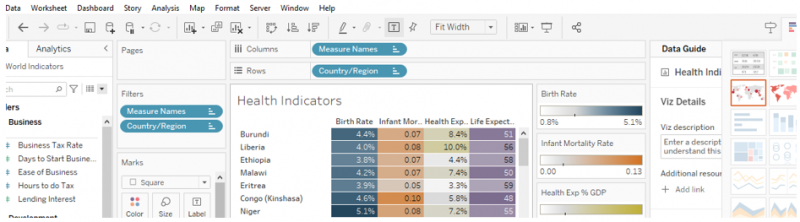
Bước 2: Chọn các Hành động từ Ngăn Trang tính
Chuyển đến ngăn Bảng tính ở đầu Tableau của bạn và nhấp vào nó. Một trình đơn thả xuống sẽ bật lên. Sau đó, nhấp vào “Hành động” trên menu thả xuống.
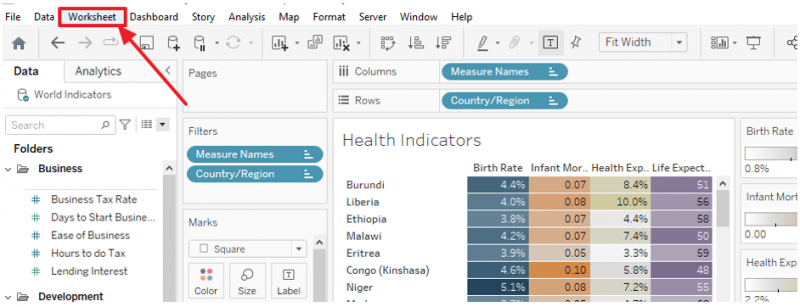
Bước 3: Tạo bộ lọc hành động
Trong hộp thoại “Hành động”, bạn sẽ thấy các tùy chọn khác nhau dựa trên loại bộ lọc hành động mà bạn muốn tạo. Đối với các hành động lọc, hãy chọn “Bộ lọc” làm loại hành động. Để làm nổi bật các hành động, hãy chọn “Đánh dấu”. Và đối với các hành động URL, hãy chọn 'URL' làm loại hành động.
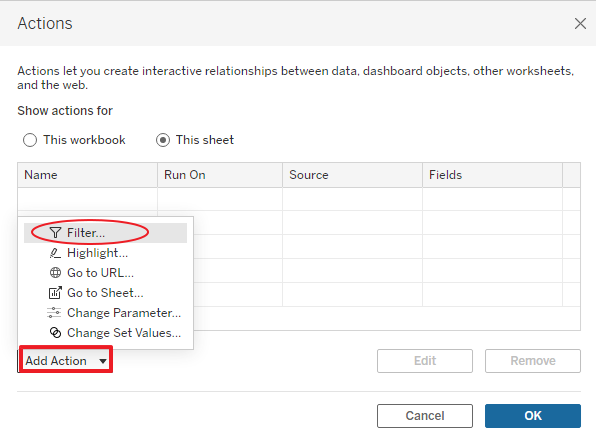
Bước 4: Đặt tên cho bộ lọc của bạn
Bây giờ, hãy đặt tên duy nhất cho bộ lọc của bạn và chỉ định trường nguồn và trường đích cho bộ lọc hành động. Trường nguồn là trường trong phần trực quan hóa kích hoạt hành động, trong khi trường đích là trường được lọc, đánh dấu hoặc sử dụng cho hành động URL.
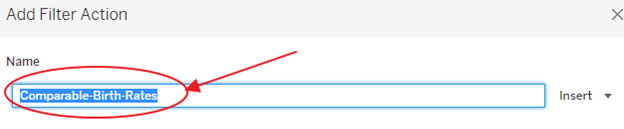
Bước 5: Tùy chỉnh bộ lọc của bạn
Tùy chỉnh cài đặt bộ lọc hành động dựa trên yêu cầu của bạn. Bạn có thể chọn áp dụng bộ lọc cho các trang tính đã chọn, các trường đã chọn hoặc tất cả các trường. Bạn cũng có thể xác định hành vi đánh dấu hoặc đặt mục tiêu URL.
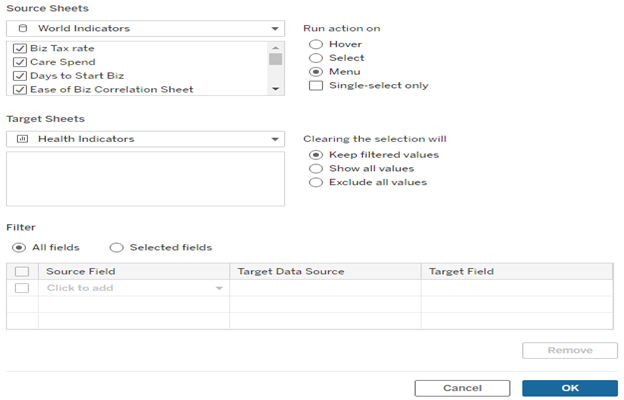
Bước 6: Nhấn OK
Khi bạn đã thiết lập xong bộ lọc hành động, hãy nhấp vào “OK” để áp dụng nó. Bạn sẽ thấy rằng hình ảnh trực quan hiện phản hồi các tương tác của người dùng, lọc dữ liệu hoặc làm nổi bật các yếu tố cụ thể dựa trên bộ lọc hành động mà bạn đã tạo.
Hãy nhớ rằng bạn có thể tạo nhiều bộ lọc hành động trên trang tổng quan để nâng cao các tùy chọn tương tác và phân tích cho người dùng của mình. Hãy thử nghiệm và lặp đi lặp lại cho đến khi bạn đạt được kết quả mong muốn.
Đó là nó! Bạn đã tạo thành công bộ lọc hành động trong Tableau.
Phần kết luận
Bộ lọc hành động có tính tương tác cao và nâng cao trải nghiệm người dùng Tableau của bạn bằng cách cho phép khám phá dữ liệu và thúc đẩy thông tin chuyên sâu dựa trên dữ liệu. Chúng trao quyền cho người dùng phân tích thông tin từ nhiều góc độ và hiểu sâu hơn bằng cách lọc động dữ liệu dựa trên các yêu cầu cụ thể của họ. Các bộ lọc hành động của Tableau thúc đẩy trải nghiệm phân tích dữ liệu tương tác và hấp dẫn hơn, tạo điều kiện cho việc ra quyết định và hiểu rõ hơn về các bộ dữ liệu phức tạp.